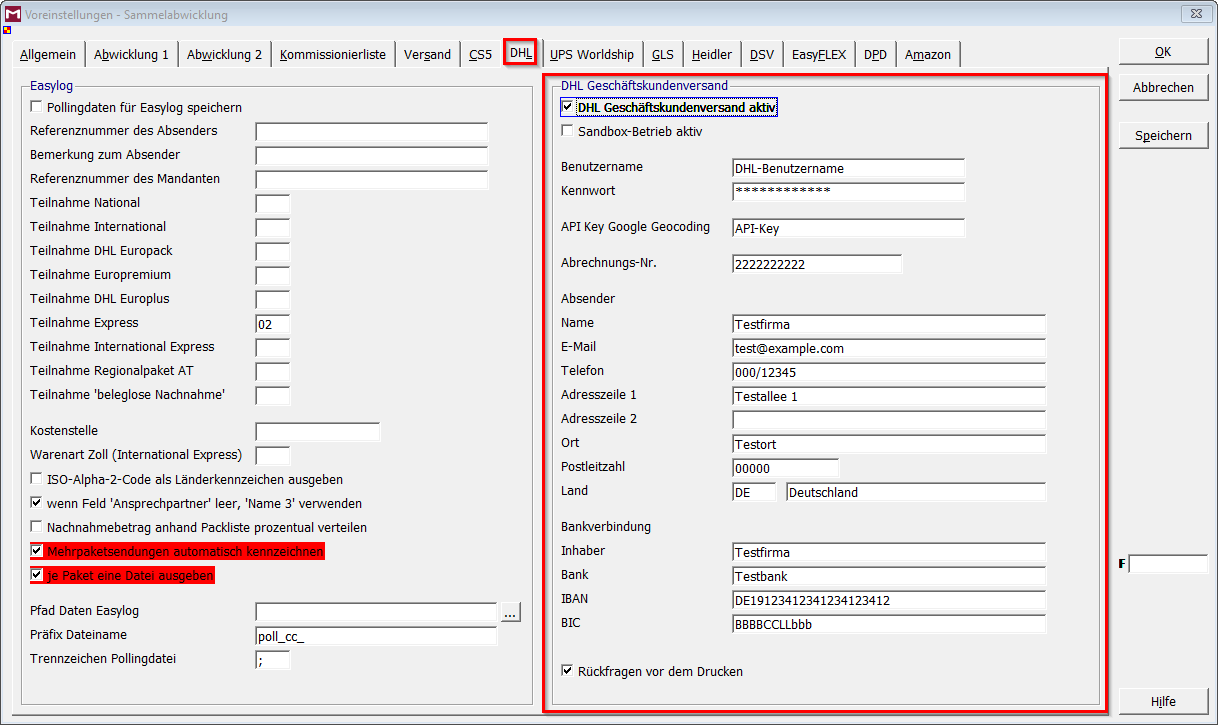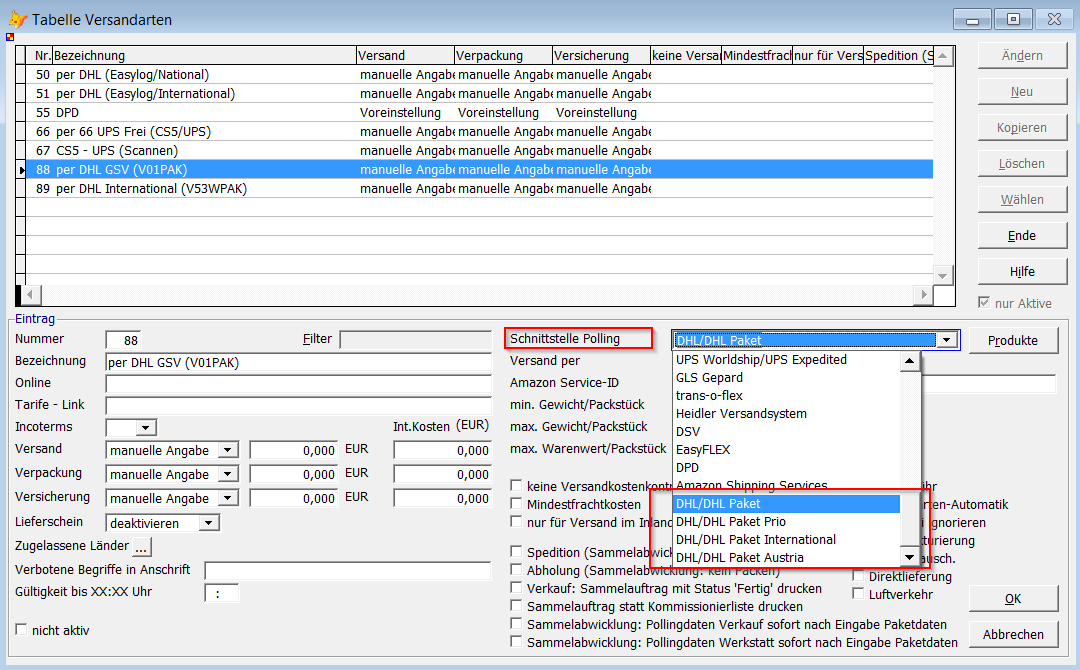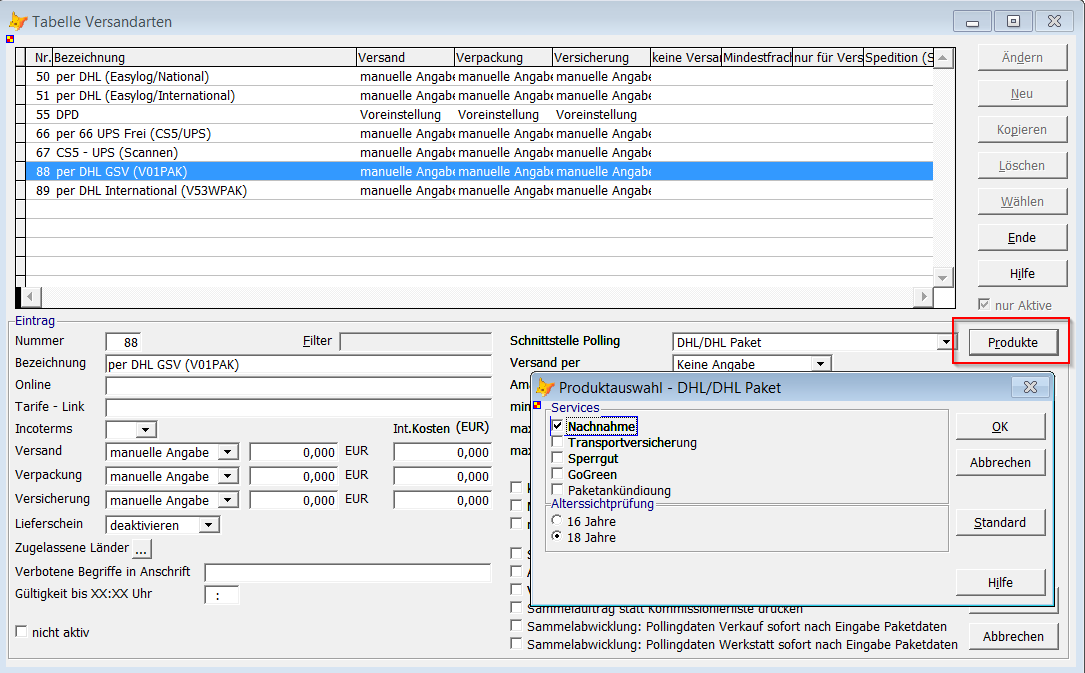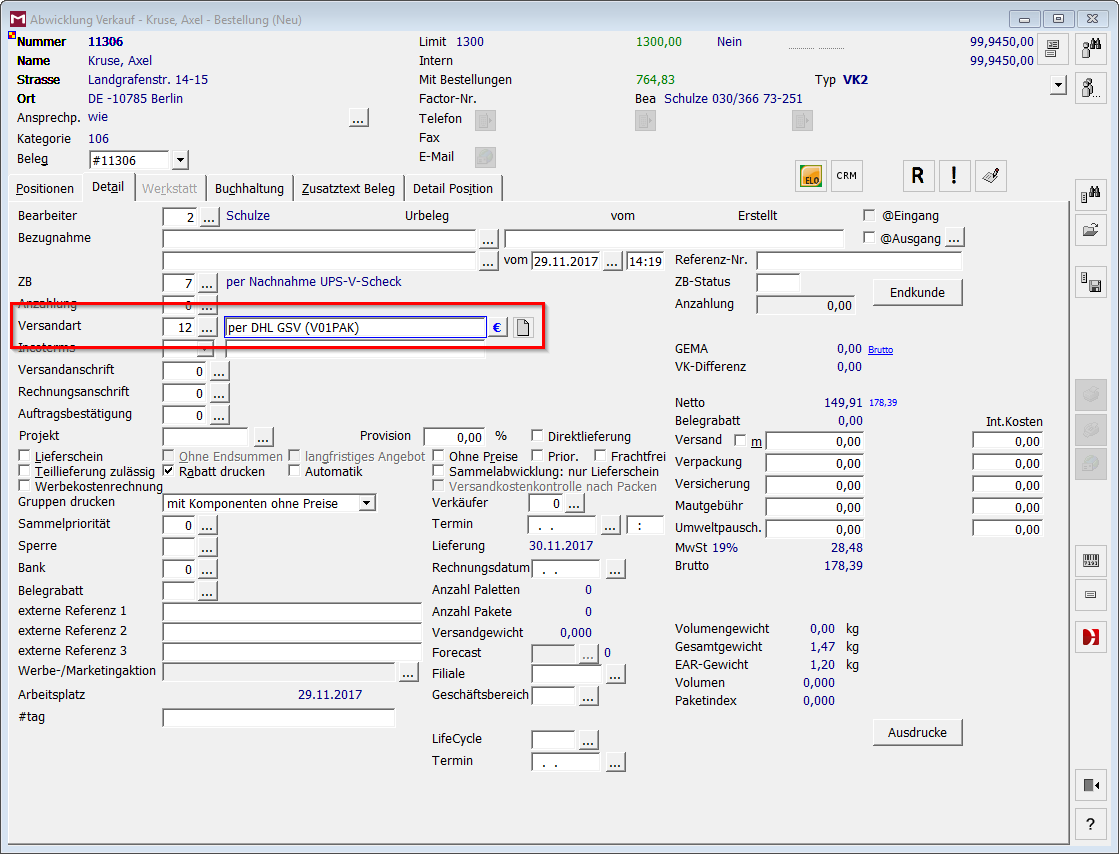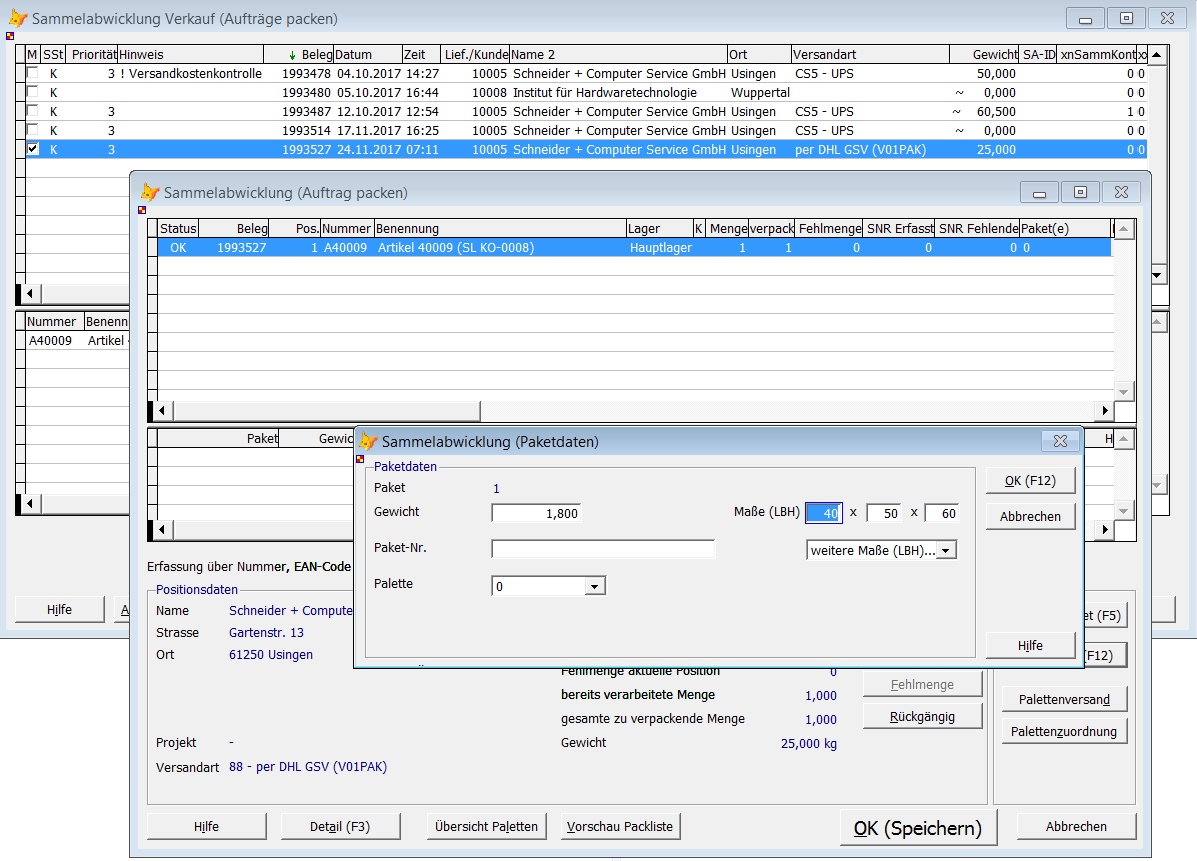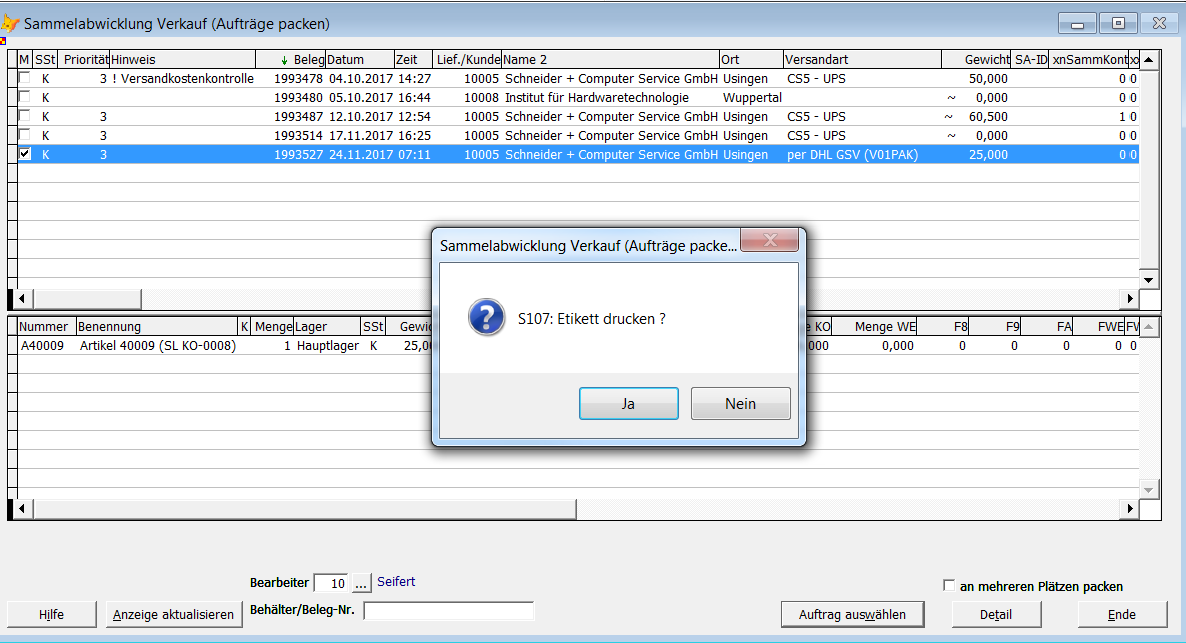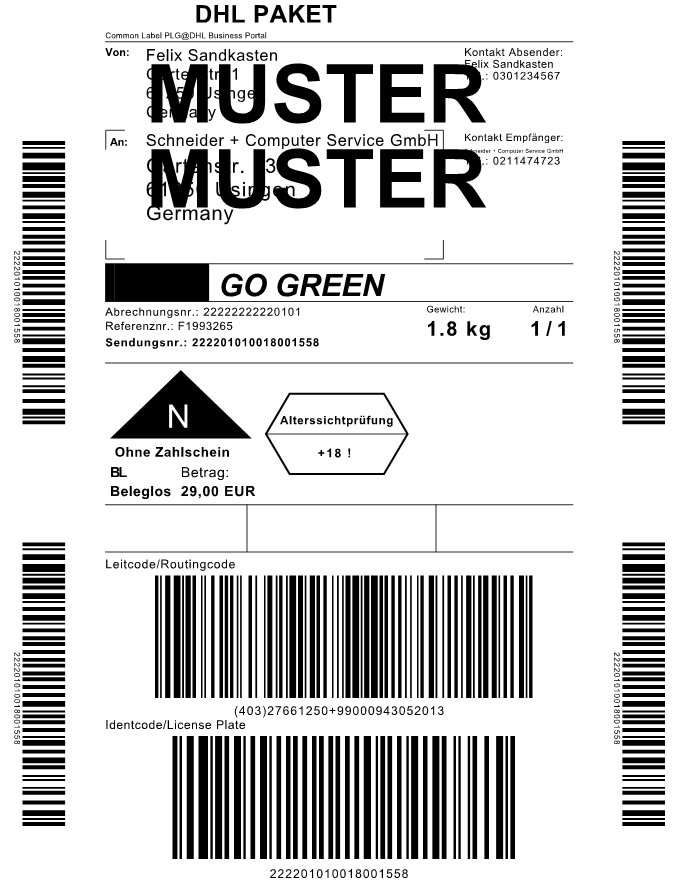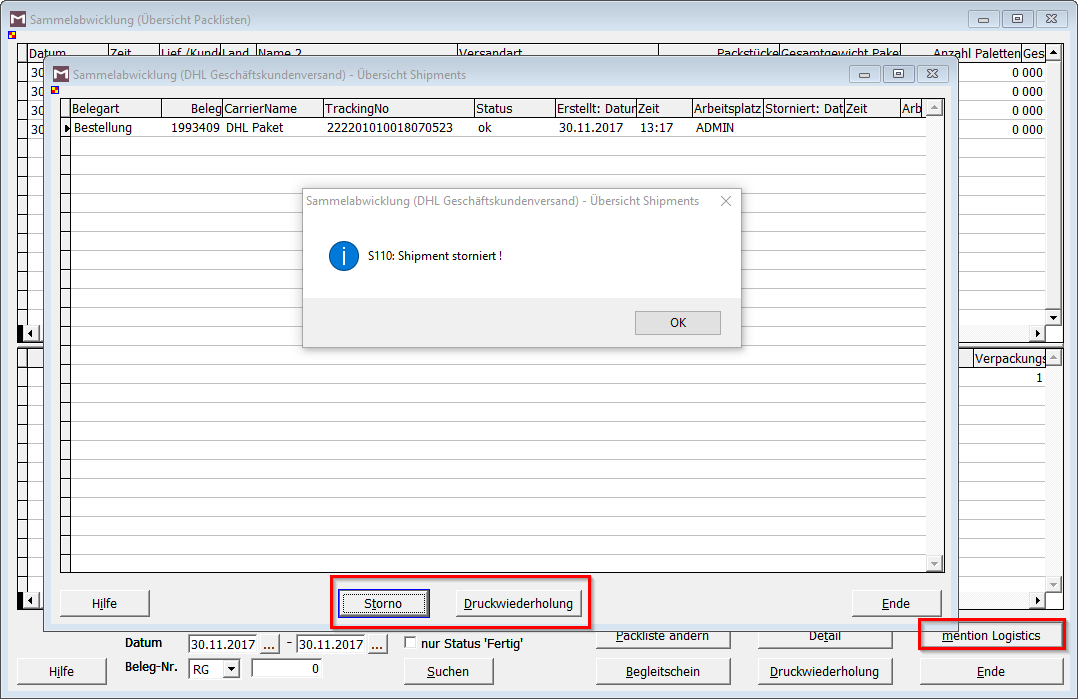DHL Geschaeftskundenversand: Unterschied zwischen den Versionen
Aus mention Software GmbH WIKI
(hotfix) |
|||
| (22 dazwischenliegende Versionen von 3 Benutzern werden nicht angezeigt) | |||
| Zeile 1: | Zeile 1: | ||
== Voraussetzungen und Installation == | == Voraussetzungen und Installation == | ||
Um Sendungen über den DHL Geschäftskundenversand und der mention®Warenwirtschaft abwicklen zu können, werden - neben einen Zugang zum DHL Geschäftskundenportal - folgende Programme / Versionen benötigt: | Um Sendungen über den DHL Geschäftskundenversand und der mention®Warenwirtschaft abwicklen zu können, werden - neben einen Zugang zum DHL Geschäftskundenportal - folgende Programme / Versionen benötigt: | ||
| − | + | * mention®Warenwirtschaft und mention®Sammelabwicklung ab Version '''2017.5''' | |
| − | + | * mention®Logistics ab Version '''2.9''' | |
| − | + | * mention®Tools ab Version '''1.7''' | |
| − | + | * .NET 7 SDK ab mention®Logistics Version '''35.0.0''' | |
| − | + | * API Key von Google Maps API ''(optional)'' | |
| − | |||
| − | |||
'''mention®Logistics''' | '''mention®Logistics''' | ||
| Zeile 13: | Zeile 11: | ||
Neben der vollständig eingerichteten Warenwirtschaft muss die Anwendung mention®Logistics installiert werden. Dazu wird einfach die Installationsdatei mentionLogistics.msi ausgeführt. Die Installation ist für jeden Arbeitsplatz-Rechner erneut vorzunehmen. | Neben der vollständig eingerichteten Warenwirtschaft muss die Anwendung mention®Logistics installiert werden. Dazu wird einfach die Installationsdatei mentionLogistics.msi ausgeführt. Die Installation ist für jeden Arbeitsplatz-Rechner erneut vorzunehmen. | ||
| − | '''Hinweis | + | '''Hinweis zum Protokoll (Log)''' <br/> |
| + | Die jeweiligen Bearbeiter sollten die notwendigen Schreibrechte besitzen, da sonst kein Protokoll geschrieben werden kann. <br/> | ||
| + | Die Protokollierung ist dauerhaft aktiviert und es wird jeden Tag eine neue Protokoll Datei mit dem Dateinamen '''mentionLogistics.log''' erstellt, dieses Protokoll wird am nächsten Tag in zum Beispiel '''mentionLogistics-2023-05-23.log''' umbenannt, damit es das Datum enthält, außerdem wird es nach 14 Tagen automatisch gelöscht. | ||
| + | * Bis Version '''34.0.0''' wird im '''Installationsverzeichnis ''' protokolliert | ||
| + | * Ab Version '''34.1.0''' wird im '''%LocalAppData%/mention Software GmbH/mentionLogistics''' Verzeichnis protokolliert | ||
| + | * Ab Version '''34.5.0''' wird im '''%LocalAppData%/mention Software GmbH/mentionLogistics/Logs''' Verzeichnis protokolliert | ||
| + | |||
| + | '''Hinweis''': Diese Log-Pfade beziehen sich auf alle Schnittstellen von '''mention®Logistics'''. | ||
| + | |||
'''Download''' | '''Download''' | ||
http://daten.mention.de/versionen/tools/mentionLogistics.zip | http://daten.mention.de/versionen/tools/mentionLogistics.zip | ||
| + | |||
| + | |||
| + | '''.NET 7 SDK''' | ||
| + | |||
| + | Ab Version '''35.0.0''' wird die '''.NET 7 SDK''' (für '''x86''') benötigt, hier ist die '''.NET 7 Runtime (x86)''' enthalten, somit muss diese nicht extra installiert werden. <br/> | ||
| + | ''(Die SDK wird nur für die Installation benötigt, die Runtime wird aber dauerhaft benötigt, damit die mentionLogistics.dll genutzt werden kann, also einfach die SDK installieren und diese dann installiert lassen)'' <br/> | ||
| + | https://dotnet.microsoft.com/en-us/download/dotnet/thank-you/sdk-7.0.304-windows-x86-installer | ||
| Zeile 23: | Zeile 36: | ||
Damit ein Etikettdruck erfolgen kann, muss zusätzlich mention®Tools installiert werden. Die Installation ist für jeden Arbeitsplatz-Rechner erneut vorzunehmen. | Damit ein Etikettdruck erfolgen kann, muss zusätzlich mention®Tools installiert werden. Die Installation ist für jeden Arbeitsplatz-Rechner erneut vorzunehmen. | ||
| − | |||
| − | |||
'''Download''' | '''Download''' | ||
| Zeile 42: | Zeile 53: | ||
''' Datenbank ''' | ''' Datenbank ''' | ||
| − | Damit die DHL-Versandprodukte in der mention®Warenwirtschaft zur Verfügung stehen, muss das | + | Damit die DHL-Versandprodukte in der mention®Warenwirtschaft zur Verfügung stehen, muss zusätzlich eine Aktualisierung der mention®Datenbank durchgeführt werden. Zur Aktualisierung wird das Tool '''mention®DhlGkv''' (mentionDhlGkv.exe) verwendet. Es werden neben den Datenbank-Zugangsdaten auch die Abrechnungsnummer(n) von DHL benötigt. Das Tool prüft dabei, ob die Abrechnungsnummer mit dem ausgewählten DHL-Versandprodukt übereinstimmt und erzeugt die entsprechenden Einträge in der Datenbank. |
| + | |||
| + | [[File:Dhl mentiondhlgkv.png]] | ||
| + | |||
| + | ''Abb.: mention®DhlGkv Datenbank-Aktualisierungs-Tool'' | ||
| + | |||
| + | |||
| + | '''mention®DhlGkv''' besteht aus: | ||
| + | * mentionDhlGkv.exe | ||
| + | * Produkte.xml | ||
| + | |||
| + | '''Hinweis:''' Vor einer Aktualisierung werden evtl. schon vorhandene DHL-Geschäftskundenversandeinträge entfernt. Für gewöhnlich braucht dieser Schritt aber nur einmal vor Beginn der produktiven Nutzung durchgeführt zu werden. | ||
| + | |||
| + | '''Download''' | ||
| + | |||
| + | http://daten.mention.de/versionen/tools/mentionDhlGkv.zip | ||
== Einstellungen == | == Einstellungen == | ||
| Zeile 53: | Zeile 79: | ||
''Abb.: dsmain - Voreinstellungen - Mandanten - Voreinstellungen Sammelabwicklung...'' | ''Abb.: dsmain - Voreinstellungen - Mandanten - Voreinstellungen Sammelabwicklung...'' | ||
| + | |||
| + | HINWEIS: Alternative Packvorgänge werden nicht unterstützt (Voreinstellungen Sammelabwicklung - Abwicklung 2 -> Alternative 1 oder 2 dürfen nicht aktiv sein)! | ||
| Zeile 74: | Zeile 102: | ||
''Abb.: Bestellbeleg mit ausgewählter DHL-Versandart'' | ''Abb.: Bestellbeleg mit ausgewählter DHL-Versandart'' | ||
| − | |||
| − | |||
| − | |||
| − | |||
| − | |||
| − | |||
| − | |||
| − | |||
| − | |||
| − | |||
| − | |||
| − | |||
| − | |||
| − | |||
| − | |||
| − | |||
| − | |||
| − | |||
| − | |||
| − | |||
| − | |||
| − | |||
| − | |||
| − | |||
| − | |||
| − | |||
| − | |||
| − | |||
| − | |||
| − | |||
| − | |||
| − | |||
| − | |||
| − | |||
| − | |||
| − | |||
| − | |||
| − | |||
| − | |||
| − | |||
| − | |||
| − | |||
| − | |||
| − | |||
| − | |||
| − | |||
| − | |||
| − | |||
| − | |||
| − | |||
| − | |||
| − | |||
| − | |||
| − | |||
| − | |||
| − | |||
| − | |||
| − | |||
| − | |||
| − | |||
| − | |||
== Packen == | == Packen == | ||
| Zeile 156: | Zeile 123: | ||
== Versand stornieren / Druckwiederholung == | == Versand stornieren / Druckwiederholung == | ||
| − | Um einen Versandauftrag bei DHL zu stornieren, wird in der Sammelabwicklung die Übersicht Packlisten aufgerufen: '''Bearbeiten - Übersicht Packlisten...''' und betätigt die Schaltfläche '''mention Logistics'''. Nach der Auswahl einer Bestellung kann der Auftrag storniert oder das Etikett erneut gedruckt werden: | + | Um einen Versandauftrag bei DHL zu stornieren, wird in der Sammelabwicklung die Übersicht Packlisten aufgerufen: '''Bearbeiten - Übersicht Packlisten...''' und betätigt die Schaltfläche '''mention Logistics'''. Nach der Auswahl einer Bestellung kann der Auftrag storniert oder das Etikett erneut gedruckt werden. |
| + | |||
| + | '''Hinweis:''' Das Stornieren eines zuvor erteilten Versandauftrags ist nur vor dem Tagesabschluss möglich. Ein Tagesabschluss erfolgt automatisch durch das System ab 18:00 Uhr eines jeden Tages. | ||
| + | |||
[[File:Dhl samm storno.png]] | [[File:Dhl samm storno.png]] | ||
''Abb.: dssamm - Übersicht Packlisten - Übersicht Shipments (mention Logistics)'' | ''Abb.: dssamm - Übersicht Packlisten - Übersicht Shipments (mention Logistics)'' | ||
Aktuelle Version vom 10. Oktober 2023, 08:32 Uhr
Inhaltsverzeichnis
Voraussetzungen und Installation
Um Sendungen über den DHL Geschäftskundenversand und der mention®Warenwirtschaft abwicklen zu können, werden - neben einen Zugang zum DHL Geschäftskundenportal - folgende Programme / Versionen benötigt:
- mention®Warenwirtschaft und mention®Sammelabwicklung ab Version 2017.5
- mention®Logistics ab Version 2.9
- mention®Tools ab Version 1.7
- .NET 7 SDK ab mention®Logistics Version 35.0.0
- API Key von Google Maps API (optional)
mention®Logistics
Neben der vollständig eingerichteten Warenwirtschaft muss die Anwendung mention®Logistics installiert werden. Dazu wird einfach die Installationsdatei mentionLogistics.msi ausgeführt. Die Installation ist für jeden Arbeitsplatz-Rechner erneut vorzunehmen.
Hinweis zum Protokoll (Log)
Die jeweiligen Bearbeiter sollten die notwendigen Schreibrechte besitzen, da sonst kein Protokoll geschrieben werden kann.
Die Protokollierung ist dauerhaft aktiviert und es wird jeden Tag eine neue Protokoll Datei mit dem Dateinamen mentionLogistics.log erstellt, dieses Protokoll wird am nächsten Tag in zum Beispiel mentionLogistics-2023-05-23.log umbenannt, damit es das Datum enthält, außerdem wird es nach 14 Tagen automatisch gelöscht.
- Bis Version 34.0.0 wird im Installationsverzeichnis protokolliert
- Ab Version 34.1.0 wird im %LocalAppData%/mention Software GmbH/mentionLogistics Verzeichnis protokolliert
- Ab Version 34.5.0 wird im %LocalAppData%/mention Software GmbH/mentionLogistics/Logs Verzeichnis protokolliert
Hinweis: Diese Log-Pfade beziehen sich auf alle Schnittstellen von mention®Logistics.
Download
http://daten.mention.de/versionen/tools/mentionLogistics.zip
.NET 7 SDK
Ab Version 35.0.0 wird die .NET 7 SDK (für x86) benötigt, hier ist die .NET 7 Runtime (x86) enthalten, somit muss diese nicht extra installiert werden.
(Die SDK wird nur für die Installation benötigt, die Runtime wird aber dauerhaft benötigt, damit die mentionLogistics.dll genutzt werden kann, also einfach die SDK installieren und diese dann installiert lassen)
https://dotnet.microsoft.com/en-us/download/dotnet/thank-you/sdk-7.0.304-windows-x86-installer
mention®Tools
Damit ein Etikettdruck erfolgen kann, muss zusätzlich mention®Tools installiert werden. Die Installation ist für jeden Arbeitsplatz-Rechner erneut vorzunehmen.
Download
http://daten.mention.de/versionen/tools/mentionTools.zip
Google Maps
DHL erwartet die getrennte Angabe der Straße und Hausnummer der Zieladresse. Da in der mention®Warenwirtschaft solch eine Trennung nicht vorgesehen ist, kann der Google Maps Webservice zur Prüfung und Trennung in Anspruch genommen werden. Dazu wird ein sog. API Key benötigt, den man bei Google anfordern kann (auf "Schlüssel anordern" klicken):
https://developers.google.com/maps/documentation/javascript/tutorial#api_key
Hinweis: Die Verwendung von Google Maps ist nicht zwingend erforderlich. Ist kein gültiger API Key hinterlegt, wird versucht, programmatisch eine Trennung der Straße und Hausnummer vorzunehmen. Dies ist jedoch nicht die empfohlene Vorgehensweise, da es hier sehr viele Möglichkeiten der Adresseingabe gibt und eine fehlerfreie Trennung nicht in jedem Fall gewährleistet ist und garantiert werden kann!
Datenbank
Damit die DHL-Versandprodukte in der mention®Warenwirtschaft zur Verfügung stehen, muss zusätzlich eine Aktualisierung der mention®Datenbank durchgeführt werden. Zur Aktualisierung wird das Tool mention®DhlGkv (mentionDhlGkv.exe) verwendet. Es werden neben den Datenbank-Zugangsdaten auch die Abrechnungsnummer(n) von DHL benötigt. Das Tool prüft dabei, ob die Abrechnungsnummer mit dem ausgewählten DHL-Versandprodukt übereinstimmt und erzeugt die entsprechenden Einträge in der Datenbank.
Abb.: mention®DhlGkv Datenbank-Aktualisierungs-Tool
mention®DhlGkv besteht aus:
- mentionDhlGkv.exe
- Produkte.xml
Hinweis: Vor einer Aktualisierung werden evtl. schon vorhandene DHL-Geschäftskundenversandeinträge entfernt. Für gewöhnlich braucht dieser Schritt aber nur einmal vor Beginn der produktiven Nutzung durchgeführt zu werden.
Download
http://daten.mention.de/versionen/tools/mentionDhlGkv.zip
Einstellungen
Sammelabwicklung
In der mention®Warenwirtschaft sind unter Voreinstellungen - Mandanten - Voreinstellungen Sammelabwicklung... die Zugangsdaten zum DHL Geschäftskundenportal, ggf. der Zugangsschlüssel (API Key) vom Google Maps Geocoding Service sowie die Absender- und Bankverbindungsdaten des Versenders zu hinterlegen:
Abb.: dsmain - Voreinstellungen - Mandanten - Voreinstellungen Sammelabwicklung...
HINWEIS: Alternative Packvorgänge werden nicht unterstützt (Voreinstellungen Sammelabwicklung - Abwicklung 2 -> Alternative 1 oder 2 dürfen nicht aktiv sein)!
Versandarten
In der mention®Warenwirtschaft stehen unter Voreinstellungen - Mandanten - Verkauf - Versandarten... zusätzlich die DHL-Versandarten und Produkte zur Verfügung:
Abb.: dsmain - Voreinstellungen - Mandanten - Verkauf - Versandarten...
Abb.: dsmain - Voreinstellungen - Mandanten - Verkauf - Versandarten - Produkte
Damit sind die DHL-Versandart(en) konfiguriert und können in einer Bestellung entsprechend hinterlegt werden:
Abb.: Bestellbeleg mit ausgewählter DHL-Versandart
Packen
Nachdem ein Auftrag zum Sammeln gespeichert wurde, wird in der mention®Sammelabwicklung beim Packen Gewicht und Maße der Sendung eingetragen (Menge buchen - Paketdaten):
Abb.: dssamm - Aufträge packen
Nach dem Packen wird, je nach Voreinstellung, gefragt, ob das DHL-Etikett gedruckt werden soll:
Abb.: dssamm - Aufträge packen - Etikett drucken
Abb.: DHL PAKET Etikett (Muster)
Versand stornieren / Druckwiederholung
Um einen Versandauftrag bei DHL zu stornieren, wird in der Sammelabwicklung die Übersicht Packlisten aufgerufen: Bearbeiten - Übersicht Packlisten... und betätigt die Schaltfläche mention Logistics. Nach der Auswahl einer Bestellung kann der Auftrag storniert oder das Etikett erneut gedruckt werden.
Hinweis: Das Stornieren eines zuvor erteilten Versandauftrags ist nur vor dem Tagesabschluss möglich. Ein Tagesabschluss erfolgt automatisch durch das System ab 18:00 Uhr eines jeden Tages.
Abb.: dssamm - Übersicht Packlisten - Übersicht Shipments (mention Logistics)